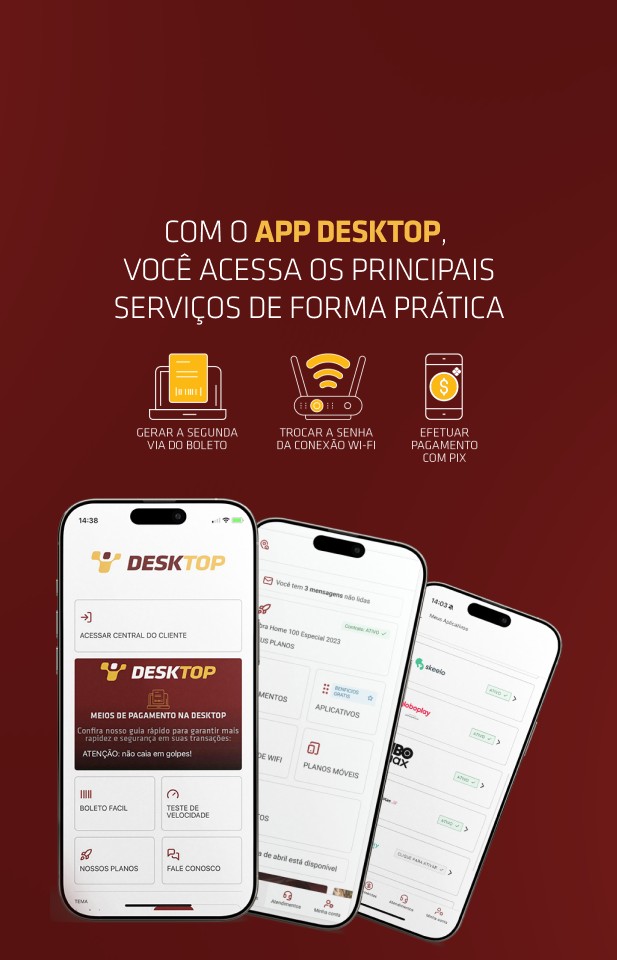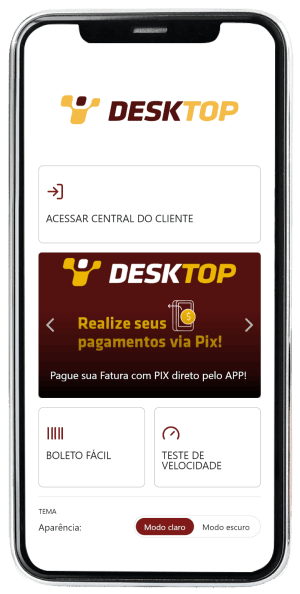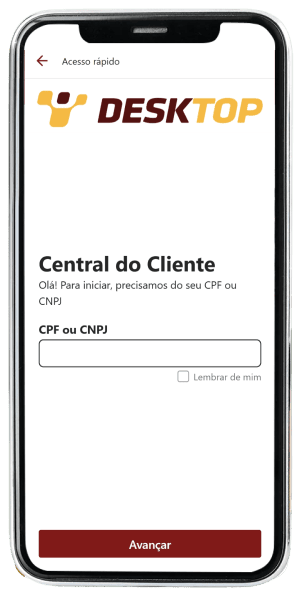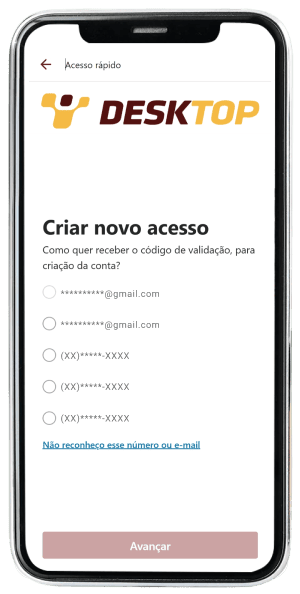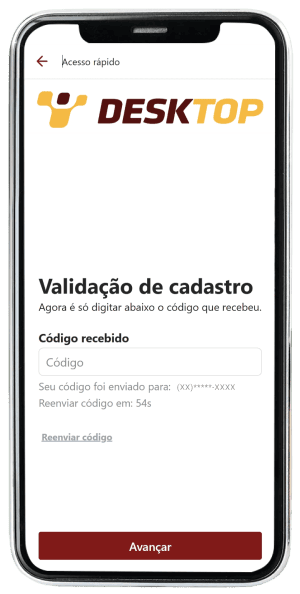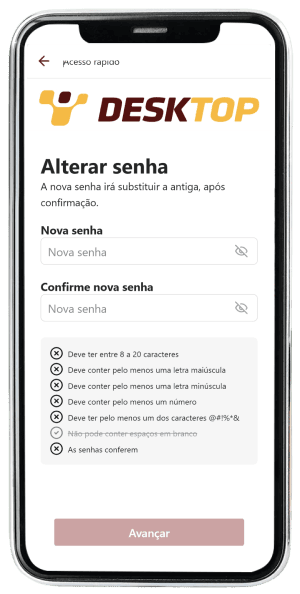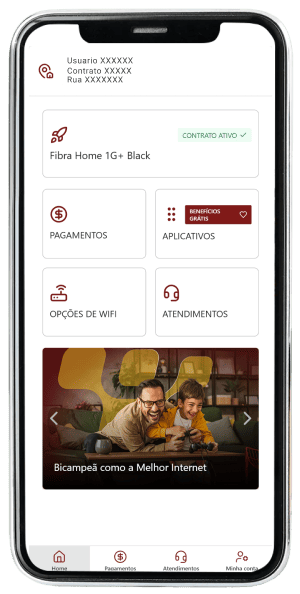Encontre sua cidade
Preencha o formulário abaixo e, assim que estivermos em sua cidade, iremos te avisar.
Autoatendimento para clientes
Acesse os principais canais com apenas um clique. É rápido e seguro!
É NOVO POR AQUI?
SAIBA COMO BAIXAR
O APP DA DESKTOP
No aplicativo da Desktop, você pode solicitar a 2ª via do boleto, alterar a senha do Wi-Fi e conferir todas as informações sobre o seu plano.
Dúvidas
frequentes
-
-
Há alguns possíveis motivos para sua internet estar sem sinal. Pode ser um cabeamento rompido, desconfiguração do equipamento ou bloqueio financeiro.
Se você estiver navegando pela rede Wi-Fi, poderá haver interferências no sinal, causadas por ondas eletromagnéticas (radio, micro-ondas, telefone sem fio, etc.), espelhos, paredes ou até mesmo a distância entre seus dispositivos e o roteador. -
Provavelmente, seu roteador não está recebendo o sinal. Entre em contato conosco pelo WhatsApp (19) 3514-3100 para que possamos te auxiliar.
-
Por ser uma rede sem fio, pode haver instabilidades e interferências no sinal, causadas por ondas eletromagnéticas (radio, micro-ondas, telefone sem fio, etc.), espelhos, paredes ou até mesmo a distância entre seus dispositivos e o roteador. Para uma melhor experiência, faça o uso da sua internet Desktop por meio de um cabo de rede.
-
Você pode alterar a senha do Wi-Fi direto no aplicativo da Desktop. Para isso, baixe o app da Desktop – disponível para Android e iOS –, digite o seu usuário e senha, e selecione "Opções de Wi-Fi". Pronto, agora é só trocar a sua senha.
Em caso de dúvida, entre em contato com o nosso time de atendimento no WhatsApp
(19) 3514-3100. -
Por ser uma rede sem fio, o Wi-Fi pode sofrer interferências e instabilidades causadas por ondas eletromagnéticas (como rádio, micro-ondas e telefones sem fio), espelhos, paredes ou até mesmo pela distância entre os dispositivos e o roteador.
Para uma navegação mais estável, sempre que possível, conecte seu computador via cabo de rede.
Quer mais dicas para melhorar o sinal Wi-Fi?
- Posicione o roteador em um local central, longe de paredes grossas, espelhos e objetos metálicos;
- Use repetidores ou extensores de sinal para cobrir áreas mais distantes;
- Evite o uso de aparelhos que operam na mesma frequência do Wi-Fi, como micro-ondas e telefones sem fio.
Para outras informações acesse nosso Blog. -
Você pode medir a velocidade da sua conexão no computador aqui, no site da Desktop.
Para um resultado mais preciso, reinicie os equipamentos e desconecte os outros dispositivos da rede antes de iniciar o teste. -
A realização do teste de velocidade precisa ser priorizada via cabo, pois a rede Wi-Fi pode ter instabilidades por se tratar de uma rede sem fio.
Caso tenha realizado o teste via cabo e mesmo assim não está atingindo a velocidade contratada, é importante verificar se a placa de rede de seu computador é compatível com o plano contratado. -
A rede 5Ghz fornece uma velocidade mais rápida para uma distância (área) menor. Já a tradicional (2.4Ghz) fornece internet para uma área maior (mais distante), mas com velocidade menor.
-
Se o seu celular não possuir a opção de ativar ou desativar a rede 5GHz, significa que seu aparelho não suporta esta tecnologia.
-
-
-
É simples! Clique aqui, insira o CPF do titular e siga as instruções indicadas.
Você também pode usar o app da Desktop, disponível para Android e iOS. -
Nosso principal canal de atendimento é o WhatsApp (19) 3514-3100.
Se preferir, ligue gratuitamente para o 10344. -
O valor da primeira fatura é calculado pelos dias de uso. Então, se você contratou a Desktop na metade do mês, o valor será proporcional aos dias restantes daquele mês.
Agora, se o valor veio a mais, pode se referir à taxa de instalação acordada com o vendedor. -
Sim, após o vencimento é aplicado R$ 1,00 de multa e R$ 0,10 por dia de atraso.
-
Para acessar a segunda via do boleto, acesse a Central do Assinante e informe seu CPF.
Você também pode consultar a fatura pelo app da Desktop, disponível para Android e iOS. -
A Desktop oferece opções práticas e seguras para você manter sua fatura em dia. Confira:
- Pix
Disponível no aplicativo Desktop – Android e iOS – ou na Central do Assinante. Para o pagamento, escaneie o QR Code ou copie o código Pix da fatura.
- Cartão de Crédito
Pague direto pelo app Desktop. Você pode cadastrar o pagamento recorrente no cartão de crédito e ser cobrado automaticamente todo mês. Fique atento à validade do seu cartão para evitar falhas na cobrança.
- Internet Banking ou Caixa Eletrônico
Use o código de barras do boleto para pagar pelo seu banco. -
Você pode acessar o histórico de ligações do seu telefone fixo da Desktop clicando aqui.
-
Para evitar golpes e fraudes, baixe os boletos somente pelos canais oficiais da Desktop: aplicativo ou Central do Assinante.
Não confie em boletos enviados por e-mails, SMS, WhatsApp e redes sociais não oficiais.
Antes do pagamento, verifique os dados do boleto. O beneficiário deve ser Desktop S.A. Confira também seu nome, CPF/CNPJ e o valor.
No boleto, os três primeiros números da linha digitável devem indicar o banco emissor: 001 – Banco do Brasil, 341 – Itaú e 033 – Santander.
Lembre-se: não trabalhamos com bancos digitais ou outras instituições como C6 Bank e Mercado Pago.
E nunca clique em links suspeitos. Prefira digitar o endereço do site diretamente no navegador.
Para concluir, desconfie de alterações no valor do seu plano e recebeu um boleto suspeito? Não pague.
Fale com a Desktop pelos canais oficiais e avise seu banco imediatamente. -
As datas disponíveis para vencimento são os dias 15 ou 20. A alteração pode ser feita no aplicativo da Desktop. Para isso, na tela inicial do aplicativo, selecione a opção “Central de atendimento”. Depois, vá até a opção “Dúvidas sobre a fatura”. Agora clique em “Alterar vencimento da fatura”. Pronto, você pode escolher a data que atende melhor o seu planejamento financeiro.
Há também a opção de você alterar a data ao entrar em contato conosco pelo WhatsApp (19) 3514-3100. -
Cada oferta disponível para contratação contém serviços adicionais, que são cobrados no valor da fatura. A descrição de quais serviços digitais estão sendo contratados está contida no Regulamento da oferta e em seu Termo de Adesão.
Para as ofertas atualmente vigentes, os produtos inclusos e seus respectivos preços são:
- Oferta combinada 200 Mega com Serviços Adicionais
Banda Larga 200 Mega R$49,51 / Skeelo eBooks R$19,99 / Skeelo MiniBooks R$20,49;
- Oferta combinada 400 Mega com Serviços Adicionais
Banda Larga 400 Mega R$57,78 / Skeelo eBooks R$17,99 / Skeelo MiniBooks R$18,24 / Antivirus Kaspersky (1) R$0,99 / Desktop Comics R$9,99;
- Oferta combinada 600 Mega com Serviços Adicionais
Banda Larga 600 Mega R$60,54 / Skeelo eBooks R$15,99 / Skeelo MiniBooks R$16,49 / Antivirus Kaspersky (3) R$1,99 / Desktop Comics R$9,99 / Desktop Video R$4,99;
- Oferta combinada 1 Giga com Serviços Adicionais
Banda Larga 1G R$77,04 / Skeelo eBooks R$20,99 / Skeelo MiniBooks R$20,99 / Antivirus Kaspersky (3) R$1,99 / Desktop Comics R$13,99 / Desktop Video R$4,99.
A cobrança de tais serviços aparece de forma consolidada na sua fatura com os códigos de “Assinatura”, “Outros Serviços” e/ou “Serviço não Medido”, cobrados mensalmente junto com a assinatura dos serviços de banda larga. -
O valor da multa será proporcional ao tempo que falta para terminar o contrato.
-
O desbloqueio em confiança é um serviço oferecido pela Desktop que permite restabelecer temporariamente a internet após o bloqueio por atraso no pagamento. Funciona como uma promessa de quitação da fatura.
Ele pode ser solicitado após o bloqueio e tem validade de 48 horas, período em que o cliente deve regularizar o pagamento. Atenção, pois a dívida não é quitada automaticamente, e o serviço será bloqueado novamente se o pagamento não for realizado dentro do prazo.
O usuário pode fazer apenas um desbloqueio em confiança a cada 30 dias.
-
-
-
Para baixar o app da Desktop, acesse a sua loja de aplicativos no seu celular e procure por Desktop – Android e iOS. Faça o download e clique em “Acessar” ou “Abrir”.
Também é possível baixar neste link.
Para entrar, digite o CPF ou CNPJ do titular da conta e escolha um contato cadastrado (e-mail ou celular) para receber o código de acesso. No primeiro login, crie uma senha. Se já tiver, basta digitá-la. -
Com o aplicativo Desktop, você tem acesso a:
- 2ª via do boleto;
- Pagamentos por PIX, boleto ou Cartão de Crédito recorrente;
- Teste de Velocidade;
- Opções de Wi-Fi (trocar senha da rede e outros serviços);
- Aplicativos;
- Atendimentos;
- Nossos Planos.
O app está disponível para Android e iOS ou neste link. -
Na tela inicial do aplicativo, escolha a opção “2ª via do boleto”. Na sequência, verifique os últimos quatro boletos e seus vencimentos. Clique no boleto em aberto que deseja realizar o pagamento. Depois, é só optar pela melhor forma de pagamento para você.
-
No aplicativo da Desktop, você pode pagar seu boleto via Pix, cartão de crédito ou boleto.
-
Acesse o aplicativo da Desktop, escolha a opção “2ª via do boleto”, selecione a fatura que deseja pagar e selecione a forma de pagamento por pix.
Agora, basta acessar o seu aplicativo do banco, colar o código da fatura e aprovar o pagamento. -
No aplicativo da Desktop, escolha a opção “2ª via do boleto”. Depois, selecione a fatura que deseja pagar e escolha como forma de pagamento “Cartão”.
Na próxima tela, insira o CPF do titular do cartão de crédito e, na sequência, os dados do cartão. Para seguir o cadastro, informe os dados do endereço de cobrança e depois selecione a opção “Pagar com cartão”. Pronto, o pagamento será realizado via cartão de crédito. -
Sim, e você pode gerar seu boleto direto no aplicativo. Para isto, acesse o app da Desktop, selecione a opção 2ª via do boleto, indique o boleto que deseja fazer o pagamento e então selecione a opção boleto.
Será disponibilizado o código de barras com a opção de copiar todos os números. Você também pode selecionar a opção “Compartilhar” e abrir o boleto direto no seu aplicativo do banco. -
Acesse o app da Desktop e, já na tela inicial, confira o “Meu plano”. Se ele estiver “ativo”, você está conectado. Também é nesta opção que você confere informações sobre o seu plano de internet, como tempo de conexão, consumo de download e upload no mês atual.
-
Na tela inicial do app da Desktop, selecione a opção “Central de atendimento”. Depois, vá na opção “Dúvidas sobre a fatura”. Agora vá em “Alterar vencimento da fatura”. Pronto, você pode escolher a data que atende melhor o seu planejamento financeiro.
-
Você também pode reportar um erro financeiro via aplicativo da Desktop. Neste caso, na tela inicial do app, selecione a opção “Central de atendimento”. Depois, vá na opção “Dúvidas sobre a fatura”. Agora vá em “Valor de fatura incorreto”. Essa opção te encaminha, de forma automática, para o atendimento via WhatsApp e você poderá reportar ao nosso time de atendimento o problema.
-
No aplicativo da Desktop você pode mudar a senha do Wi-Fi de um jeito rápido e seguro. Ao acessar o app, na tela inicial, selecione “Opções de Wi-Fi”. Na próxima tela você pode conferir a sua senha atual e se preferir “Trocar senha”.
-
Para problemas técnicos, solicite atendimento via aplicativo. Neste caso, acesse o app Desktop e logo na tela inicial vá em “Problemas técnicos”. Agora, clique em “Iniciar atendimento”. Você será transferido, de forma automática, para o atendimento via WhatsApp da Desktop e poderá explicar o que aconteceu com a sua conexão.
-
Você pode consultar seu agendamento no aplicativo da Desktop. Na tela inicial do app, selecione “Central de Atendimento”. Depois, vá na opção “Consulta de agendamento”. Uma nova tela irá abrir com o status do agendamento técnico. E, caso não tenha nenhuma visita agendada, o aplicativo irá apresentar uma tela de notificação, onde você pode conferir que nenhum serviço está agendado.
-
Sim. Na tela inicial do aplicativo, você pode selecionar a opção “Central de Atendimento”. Depois, vá na opção “Histórico de atendimento” para acessar o número do último protocolo. Lá, você também pode conferir seu status de atendimento (aberto ou fechado).
-
A “Central de avisos” fica na tela inicial do aplicativo da Desktop. Ao acessar o app, verifique a primeira opção do rodapé.
Nesta aba, você confere os comunicados importantes sobre o seu plano na Desktop, assim como dicas de uso.
-
-
-
A migração acontece quando a Desktop adquire outra empresa e os serviços passam a ser oferecidos pela Desktop. Isso significa que, em breve, o nome do provedor antigo será atualizado para Desktop. Mas fique tranquilo, a qualidade da conexão será mantida, assim como os benefícios oferecidos.
-
Com a aquisição, sua provedora de internet agora será a Desktop. Embora a administração e a marca estejam mudando, sua conexão de internet e os serviços associados permanecerão os mesmos. Estamos comprometidos em manter a qualidade e confiabilidade do seu serviço.
-
Não. Sua conexão de internet e o nível de serviço que você já tem não serão afetados pela mudança de empresa. Continuaremos a fornecer o mesmo serviço que você está acostumado.
-
Não é necessário realizar nenhuma alteração no seu contrato. Seus termos e condições permanecem os mesmos.
-
A fatura continua sendo emitida normalmente, mas agora com o beneficiário e o CNPJ da Desktop S.A.
Você receberá por e-mail todas as instruções necessárias para o pagamento e possíveis atualizações.
A forma de pagamento pode variar em alguns casos, mas não se preocupe, você será informado.
O boleto é enviado mensalmente para o seu e-mail cadastrado.
Caso não receba, entre em contato para verificarmos os dados.
Você pode consultar o boleto no aplicativo da Desktop, disponível para Android e iOS ou neste link. Também é possível obter a fatura pelo WhatsApp, no número (19) 3514-3100. -
Para evitar golpes e fraudes, baixe os boletos somente pelos canais oficiais da Desktop: aplicativo ou Central do Assinante.
Não confie em boletos enviados por e-mails, SMS, WhatsApp e redes sociais não oficiais.
Antes do pagamento, verifique os dados do boleto. O beneficiário deve ser Desktop S.A. Confira também seu nome, CPF/CNPJ e o valor.
No boleto, os três primeiros números da linha digitável devem indicar o banco emissor: 001 – Banco do Brasil, 341 – Itaú e 033 – Santander.
Lembre-se: não trabalhamos com bancos digitais ou outras instituições como C6 Bank e Mercado Pago.
E nunca clique em links suspeitos. Prefira digitar o endereço do site diretamente no navegador.
Para concluir, desconfie de alterações no valor do seu plano, e recebeu um boleto suspeito? Não pague.
Fale com a Desktop pelos canais oficiais e avise seu banco imediatamente. -
Sim, o atendimento ao cliente passará a ser administrado pela Desktop.
Iremos comunicar via e-mail e WhatsApp a data exata da mudança de canal de atendimento. Garantimos que a transição será segura e que a qualidade do suporte não será comprometida.
O seu aplicativo também passará a ser o da Desktop. O app está disponível para Android e iOS ou neste link. -
Sim, você passará a ter acesso ao app da Desktop. A data de mudança será informada via e-mail e WhatsApp. Com o app da Desktop, você pode gerenciar e consultar todos os detalhes do seu plano de forma rápida, simples e segura, diretamente do seu celular!
No app você pode alterar a senha do seu Wi-Fi, emitir a 2ª via de boleto, atualizar dados cadastrais e entrar em contato na Central de Atendimento.
O aplicativo está disponível para Android e iOS ou neste link. -
A Desktop valoriza a privacidade e segurança dos seus dados. Seus dados pessoais serão tratados com o mesmo nível de proteção e respeito que recebiam anteriormente. Para mais detalhes, você pode revisar nossa política de privacidade atualizada.
-
Não haverá alterações nos preços devido a mudança de marca. Pode haver melhorias no seu plano, como o aumento de velocidade, disponibilização de benefícios, entre outros. Em alguns casos pode ocorrer divergência entre produtos oferecidos, mas fique tranquilo, você será notificado e terá a opção de alterar para produtos Desktop.
-
Caso tenha problemas com o serviço, entre em contato com nosso suporte pelo WhatsApp (19) 3514-3100. Nossa equipe está pronta para ajudar e garantir que qualquer questão seja resolvida com agilidade.
-
Não. A velocidade e a qualidade do serviço continuarão conforme o prometido em seu plano atual. Em alguns casos pode ocorrer o ganho de velocidade. Estamos focados em garantir que a transição não tenha impacto negativo na sua experiência.
-
Você receberá informações e atualizações por e-mail, WhatsApp e SMS. Fique atento a qualquer comunicação oficial para garantir que você esteja sempre atualizado sobre quaisquer mudanças relevantes.
-
A Desktop está sempre comprometida em oferecer a melhor experiência aos seus clientes. As lojas continuam operando normalmente nos endereços habituais. Caso haja alguma mudança, os clientes serão comunicados, com antecedência, nos canais oficiais da empresa.
-
28 anos da Desktop!
Confira onde estamos!
A DESKTOP MAIS PERTO DE VOCÊ!
Escolha a sua cidade: